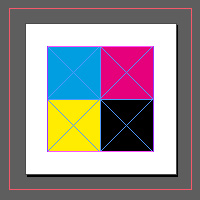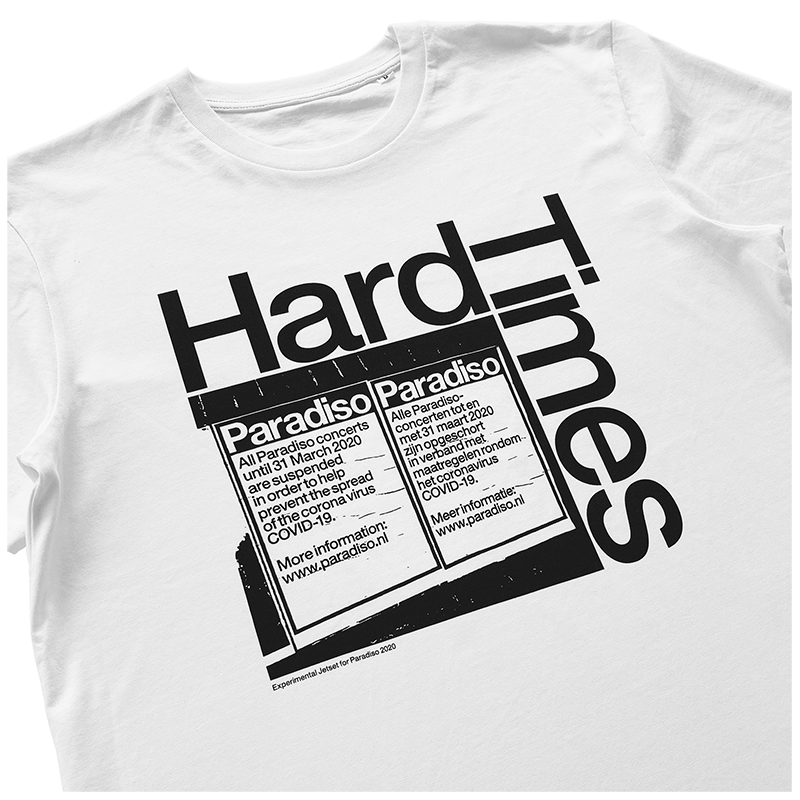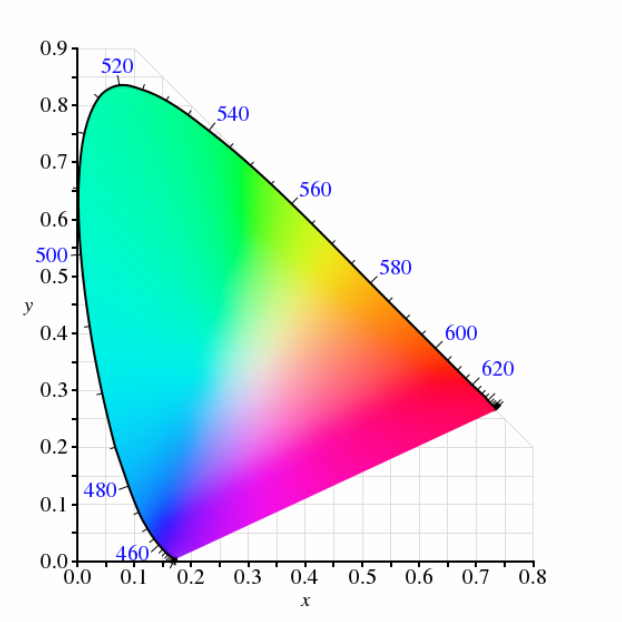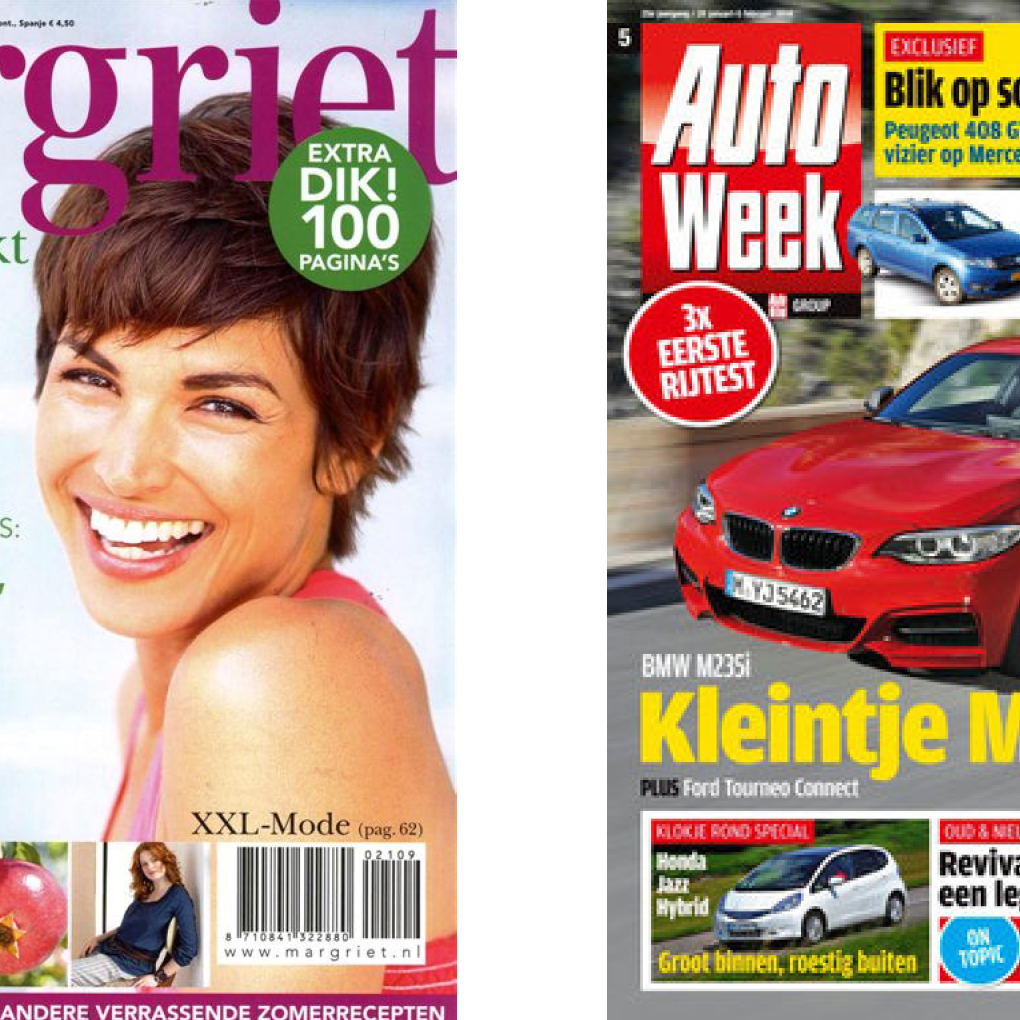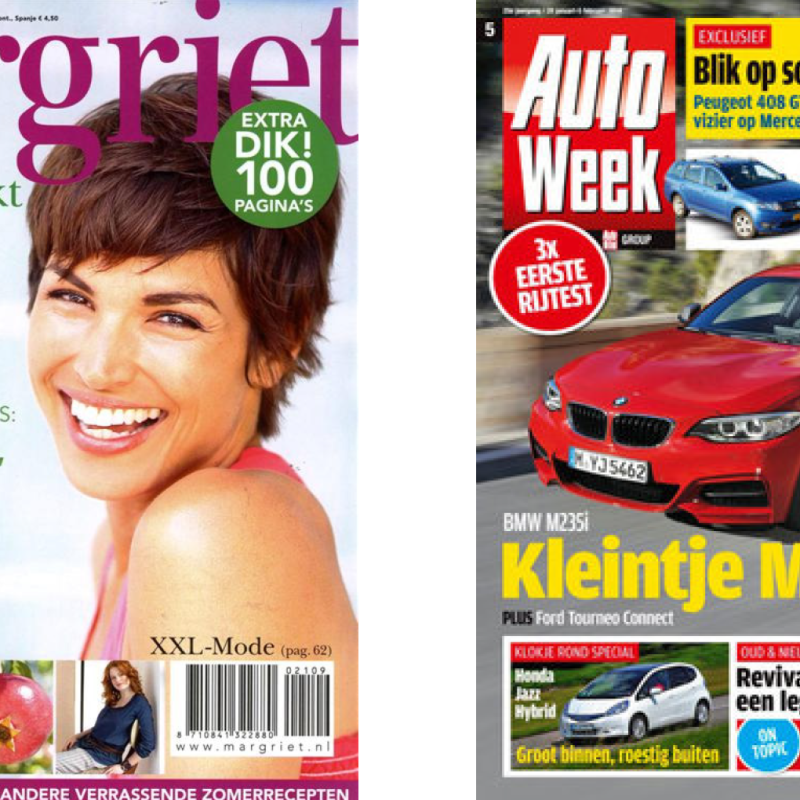Je werkt bij Flits Graphics, een middelgroot bureau waar zo’n 20 mensen werken. Het bureau maakt allerlei soorten media-uitingen, waaronder veel huisstijlen. Er zijn veel verschillende functies binnen het bedrijf, waaronder deze vier:
Je werkt bij Flits Graphics, een middelgroot bureau waar zo’n 20 mensen werken. Het bureau maakt allerlei soorten media-uitingen, waaronder veel huisstijlen. Er zijn veel verschillende functies binnen het bedrijf, waaronder deze vier:
- Accountmanager
Onderhoudt het contact met de klant, factureert en geeft collega’s opdrachten vanuit de klant. - Art Director
Zet de ontwerplijn uit en zorgt ervoor dat er een artistieke visie in het ontwerp zit. - Designer
Vertaalt de artistieke visie naar een ontwerp - Kwaliteit controleur
Verzamelt de aanleveringsspecificaties en controleert het aangeleverde ontwerp bij oplevering.
Nu ontvangt op een ochtend de accountmanager de volgende doorgestuurde e-mail van de directeur van Flits Design:
Opdracht
Werk in teams van vier man en verdeel de bovenstaande rollen onderling. Volg de onderstaande stappen voor iedere rol en probeer zo snel mogelijk op te leveren!!!
Onderhoudt het contact met de klant, factureert en geeft collega’s opdrachten vanuit de klant.
- Stuur de klant (=docent) een mailtje dat de opdracht is aangenomen. (5 min)
- Dan mailt ‘Emma’ (=docent) je een schets. Deze stuur je door naar de Designer (5 min)
- Je stuurt een nieuwe email naar Emma met de titel offerte waarin je de details van de opdracht bevestigt en de normale prijs van 595,- ex BTW staat vermeld. (15 min)
- Vervolgens ga je een factuur opmaken in InDesign voor dit werk waarin de volgende gegevens staan vermeld: (30 min)
- Naam en adresgegevens klant
- Logo Flits Graphics (hier)
- Naam en adresgegevens Flits Graphics (zelf verzinnen)
- KVK inschrijvingsnummer Flits Graphics (zelf verzinnen)
- BTW nummer Flits Graphics (zelf verzinnen)
- Rekening nummer Flits Graphics (zelf verzinnen)
- Aantal en naam van geleverde diensten/producten
- Kosten voor geleverde dienst/product ex BTW
- BTW 21%
- Totaalprijs inclusief BTW
- Sla de factuur (ook) op als Optimized PDF.
- Nu wacht je op de mail van de controleur. Deze stuurt je een drukwerk PDF en eventueel instructie/toelichting.
- Nu wacht je op de mail van de Art Director. Deze stuurt je een collage.
- Mail de collage en de drukwerk PDF samen met de factuur met als onderwerp “oplevering” naar Emma (=docent).
Zet de ontwerplijn uit en zorgt ervoor dat er een artistieke visie in het ontwerp zit.
- Bedenk welke artistieke visie het bureau Flits heeft. (15 min)
- Verzamel één beeld online dat je aanspreekt.
- Bedenk zoveel mogelijk steekwoorden die je hierbij vindt passen.
- Kies nu één steekwoord uit deze tien dat voor jou de artistieke visie vertegenwoordigt.
- Samen met de ontwerper bepaal je een kleurenpalet en de fonts die aansluiten bij de artistieke visie. (10 min)
- Verzamel meer beeld op basis van het gekozen steekwoord en zet dit netjes in een eenvoudige collage in Photoshop. Zorg ervoor dat je belangrijkste steekwoord in de collage leesbaar is. (20 min)
- Wanneer je van de ontwerper het eindontwerp ontvangt leg je deze naast de collage en het steekwoord. Bepaal samen of er nog aanpassingen nodig zijn. (10 min)
- Stuur de collage per mail op naar de Accountmanager.
Vertaalt de artistieke visie naar een ontwerp
- Zet een standaard visitekaartje op in InDesign: (5 min)
- formaat: 55 x 85 mm
- afloop: 3 mm
- Verzamel de gegevens die ‘Emma’ heeft opgestuurd, zoals: (5 min)
- Naam
- Adres/contact gegevens
- Bedrijfsnaam
- Logo
- Zet alle elementen in het document. (5 min)
- Ga nu samen met de Art Director zitten om te bepalen welk steekwoord de artistieke visie van Flits vertegenwoordigt en overleg met elkaar hoe dit binnen het aangeleverde ontwerp kan worden vormgegeven. (10 min)
- Maak het ontwerp (20 min)
- Ga nu weer met de Art Director zitten en leg je ontwerp naast de collage en het steekwoord. Bepaal samen of er nog aanpassingen nodig zijn. (10 min)
- Rond het ontwerp af en stuur een drukwerk PDF naar de Kwaliteits controleur.
Verzamelt de aanleveringsspecificaties en controleert het aangeleverde ontwerp bij oplevering.
- Zoek online de aanleveringsspecificaties op voor visitekaartjes bij de drukkerij die de klant in zijn email noemt. (5 min)
- Verzamel deze specificaties in een tekst document en mail deze door naar de designer. (10 min)
- Bepaal vervolgens hoe je deze specificaties moet controleren in het opgeleverde document. (5 min)
- Het door de klant aangeleverde logo is helaas in pixels, dit moet worden omgezet in vectoren. (20 min)
- Stuur het vector logo naar de designer.
- Wanneer je het uitgewerkte ontwerp (PDF) ontvangt dan controleer je deze volledig op de aanleveringsspecificaties van de drukkerij en of alles er in staat wat de klant er in wilde hebben. (10 min)
- Pas als dit 100 procent in orde is mail je de definitieve PDF naar de Accountmanager, deze levert door aan de klant.
Benodigdheden
- Email van Emma (details + logo klant)
- [printfriendly]

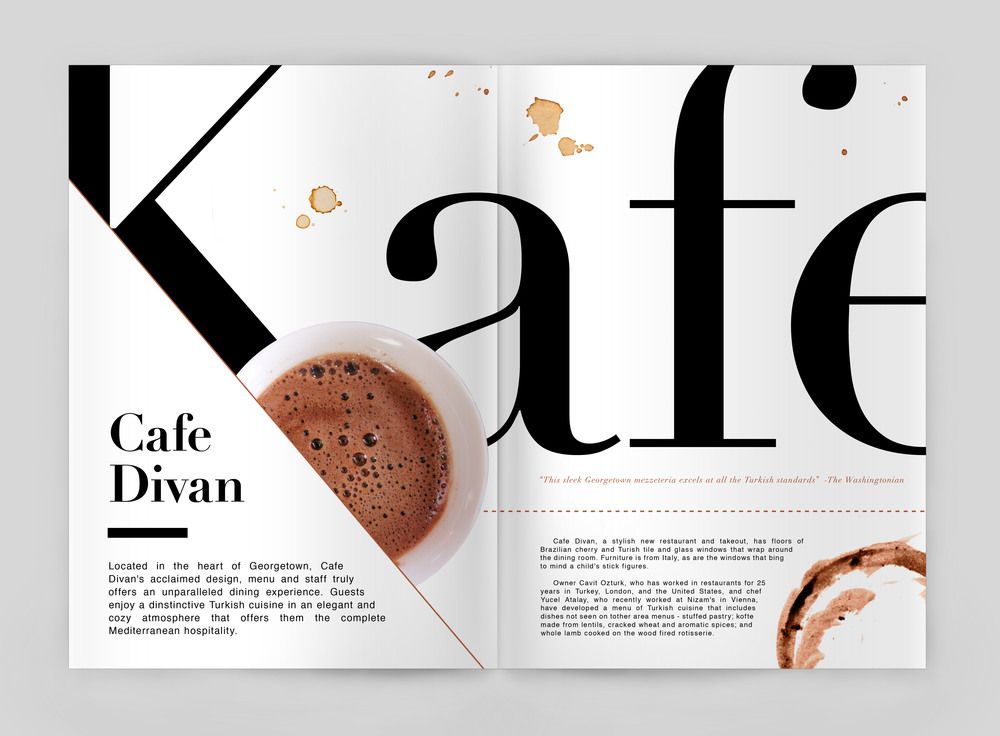
 Je gaat twee spreads en een cover ontwerpen voor een Design Magazine. Je hebt hiervoor vier weken de tijd. Je leert in deze opdracht een bestaand tijdschrift te analyseren en op basis hiervan een stramien-pagina (master) op te zetten. Je leert een bestand op een technisch correcte wijze op te zetten en gebruik te maken van alineastijlen en tekenstijlen. Je leert je ontwerp in te vullen met aangeleverde kopij en een automatische inhoudsopgave te maken. Daarnaast leer je hoe je drukgeschikt aan moet leveren.
Je gaat twee spreads en een cover ontwerpen voor een Design Magazine. Je hebt hiervoor vier weken de tijd. Je leert in deze opdracht een bestaand tijdschrift te analyseren en op basis hiervan een stramien-pagina (master) op te zetten. Je leert een bestand op een technisch correcte wijze op te zetten en gebruik te maken van alineastijlen en tekenstijlen. Je leert je ontwerp in te vullen met aangeleverde kopij en een automatische inhoudsopgave te maken. Daarnaast leer je hoe je drukgeschikt aan moet leveren.